excel表格如何拉长
707
2022-10-14

在excel表格中怎么计算天数?
excel的强项就是计算数据,日期也是excel中经常用到的一个功能,下面笔者就分享下利用excel计算天数的具体方法,一起来学习。
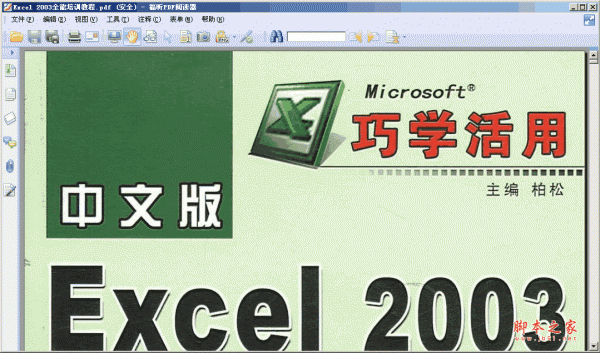 笔者这边演示的数据是2015/3/16和2015/1/12,这两个日期
笔者这边演示的数据是2015/3/16和2015/1/12,这两个日期
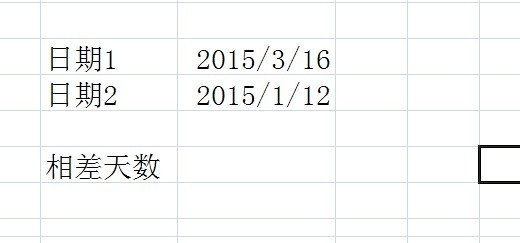 excel里面有自动求和以及相减的功能,因此我们在需要的单元格选中
excel里面有自动求和以及相减的功能,因此我们在需要的单元格选中
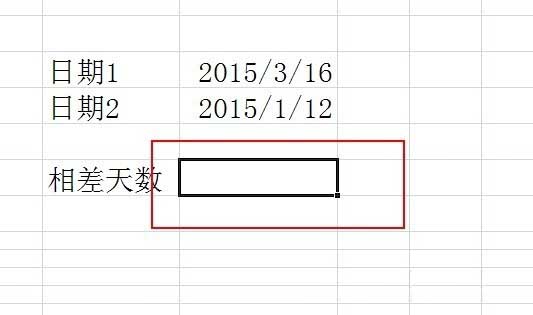 在上面地址栏直接输入=(C46-C47),C46是第一个数,C47是第二个数
在上面地址栏直接输入=(C46-C47),C46是第一个数,C47是第二个数
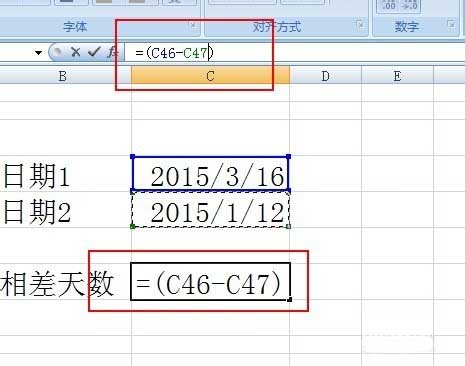 最后按回车即可得到天数是63天
最后按回车即可得到天数是63天
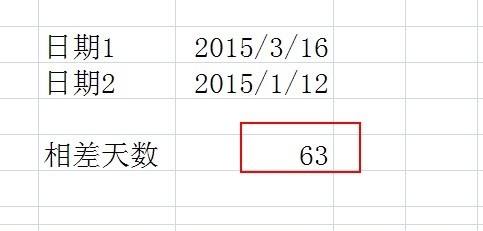 如果我们就是想单独就两个天数的话还有一个简单的办法,选中一个单元格
如果我们就是想单独就两个天数的话还有一个简单的办法,选中一个单元格
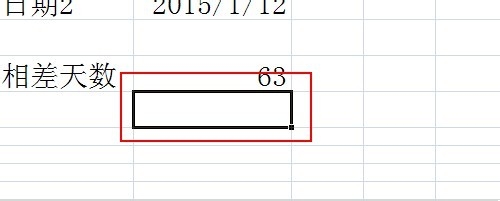 在单元格中分别输入日期,直接相减,需要注意格式="2015/3/16"-"2015/1/12",这样同样可以得到天数
在单元格中分别输入日期,直接相减,需要注意格式="2015/3/16"-"2015/1/12",这样同样可以得到天数
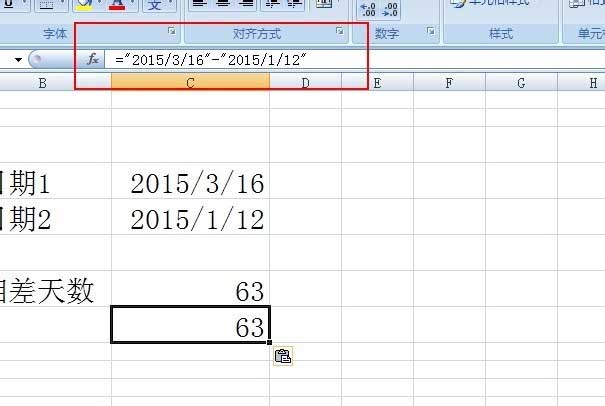 如果是对于计算的天数比较多的情况下,那么需要借助一个函数公式=datedif(a,b,"d"),下面演示下这个函数的具体用法和意思。如果是对于计算的天数比较多的情况下,那么需要借助一个函数公式=datedif(a,b,"d"),下面演示下这个函数的具体用法和意思。
如果是对于计算的天数比较多的情况下,那么需要借助一个函数公式=datedif(a,b,"d"),下面演示下这个函数的具体用法和意思。如果是对于计算的天数比较多的情况下,那么需要借助一个函数公式=datedif(a,b,"d"),下面演示下这个函数的具体用法和意思。
a,b表示相减的日期,其中b的日期更大,d是指相差的天数,外面的引号也需要,英文状态下的a,b表示相减的日期,其中b的日期更大,d是指相差的天数,外面的引号也需要,英文状态下的
我们直接在单元格中输入=datedif(a,b,"d")
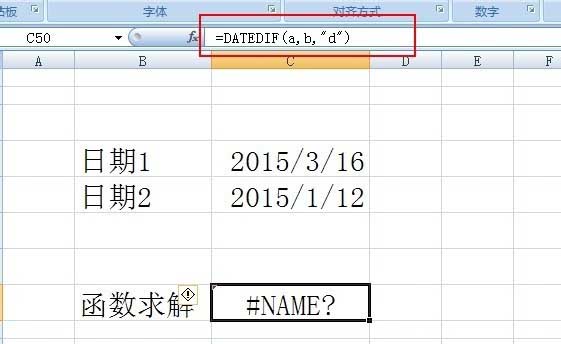
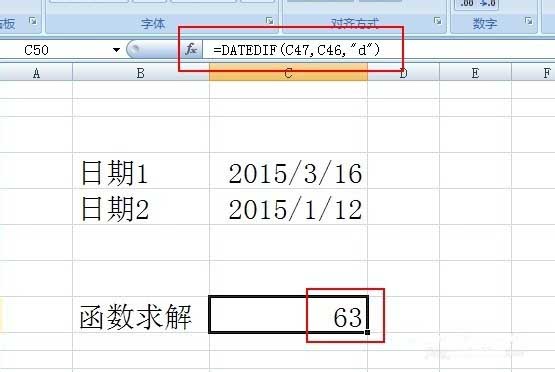 以上就是在excel表格中怎么计算天数方法介绍,操作很简单的,大家按照上面步骤进行操作即可,希望这篇文章能对大家有所帮助!
以上就是在excel表格中怎么计算天数方法介绍,操作很简单的,大家按照上面步骤进行操作即可,希望这篇文章能对大家有所帮助!
版权声明:本文内容由网络用户投稿,版权归原作者所有,本站不拥有其著作权,亦不承担相应法律责任。如果您发现本站中有涉嫌抄袭或描述失实的内容,请联系我们jiasou666@gmail.com 处理,核实后本网站将在24小时内删除侵权内容。